CMSgen
Gestion des groupes d'utilisateur
Les groupes d'utilisateurs permettent de gérer les droits des utilisateurs faisant partie de ces groupes d'une manière simple. Les droits font référence aux groupes et non pas aux utilisateurs.
Chaque utilisateur doit faire partie d'un groupe principal et éventuellement d'un ou plusieurs groupes secondaires.
Liste des groupes
Offre une vue générale de tous les groupes d'utilisateurs recensés sur le site avec leurs droits, leurs propriétaires et le nombre d'utilisateurs ayant ce groupe comme groupe principal.
L'ordre d'affichage se base sur le numéro système du groupe.
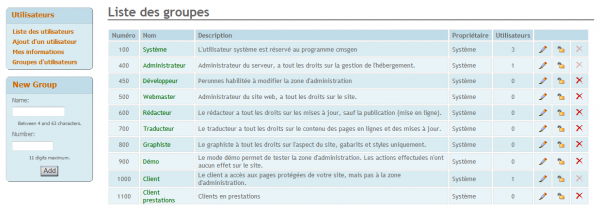
Liste des groupes d'utilisateurs
Depuis cette liste, en fonction de vos droits, vous pouvez:
| Editer les informations d'un groupe d'utilisateurs. | |
| Désactiver/activer le groupe d'utilisateurs. | |
| Supprimer le groupe d'utilisateurs définitivement. |
Le menu à gauche permet d’ajouter un groupe grâce au formulaire Nouveau groupe.
Numéros de groupe
Le numéro du groupe définit les droits de celui-ci, le plus petit est celui qui possède le plus de droits.
Les numéros de groupe de 0 à 999 sont réservés pour les groupes système qui ont accès à la zone d'administration.
Le groupe 1000, Client, est un groupe système réservé aux clients en général, dans le cas d'une boutique en ligne par exemple.
Une plage de groupe de 1001 à 9999 est disponible pour créer des groupes particuliers, comme le groupe ‘Clients en prestations’ par exemple. Ces groupes auront accès à des contenus du site web réservés aux membres inscrits, mais pas à la zone d’administration.
Edition d'un groupe
En fonction de vos droits et du groupe que vous souhaitez modifier, il est possible d'éditer tout ou partie des informations du groupe enregistré.
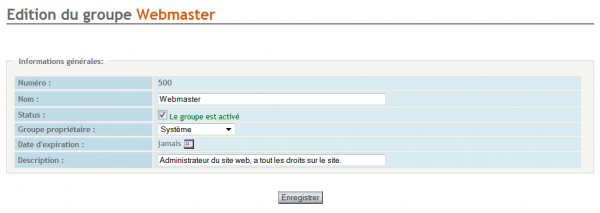
Propriétés d'un groupe d'utilisateurs
Désactiver ou activé un groupe
La désactivation ou l'activation d'un groupe ce fait depuis la liste des groupes ou depuis l'édition d'un groupe.
Il est aussi possible d'indiquer une date d'expiration dans l'édition d'un groupe. Passé cette date le groupe sera désactivé.
Une fois désactivé, les utilisateurs ayant ce groupe comme groupe principal ne seront plus autorisé à se connecter au site ou à la zone d'administration et ce jusqu'à la réactivation du groupe.
Supprimer un groupe
Pour pouvoir supprimer un groupe il ne doit pas y avoir d'utilisateurs ayant ce groupe comme groupe principal.
La suppression d'un groupe se fait depuis la liste des groupes. La suppression est définitive.
Ajout d'un groupe
L'ajout d'un nouveau groupe ce fait depuis la liste des groupes dans l'onglet Utilisateurs de la zone d'administration.
Pour créer un nouveau groupe:
- Entrez le nom du groupe
- Entrez un numéro du groupe libre, les groupes Public commence à 1001.
Le propriétaire du groupe est le groupe principal de l'utilisateur qui le crée. Seuls les utilisateurs faisant partie du même groupe ou d'un groupe ayant plus de droits pourront l'éditer, le désactiver ou le supprimer.
Après avoir cliqué sur ‘Ajouter’, le groupe est créé et vous vous trouvez sur la page d'édition du groupe.
Il vous suffit d'activer le groupe, d'entrer la description du groupe et d'enregistrer les modifications.
Lorsque vous créez ou éditez un utilisateur, le nouveau groupe sera disponible dans la liste des groupes principaux ou secondaire de l'utilisateur.
Cette liste tient compte de vos droits, il ne sera pas possible d'attribuer un groupe avec des droits identique ou supérieurs à votre groupe principal à utilisateur que vous éditer.
©2011-25 CMSgen